በይነመረብን ሲያስሱ ብቅ-ባይ ማስታወቂያዎች እንዲታዩ ይህ wikiHow የ Google Chrome ቅንብሮችን እንዴት እንደሚለውጡ ያስተምርዎታል። እንዲሁም እንዲታዩ ከተወሰኑ ጣቢያዎች የመጡ ብቅ-ባይ ማስታወቂያዎችን ማዘጋጀት እና በ Google Chrome ብቅ-ባይ ቅንብሮች ክፍል ውስጥ ድር ጣቢያውን ወደ የፍቃዶች ዝርዝር («የተፈቀደ») ማከል ይችላሉ።
ደረጃ
ዘዴ 1 ከ 2-ሁሉንም ብቅ-ባይ ዊንዶውስ አሳይ
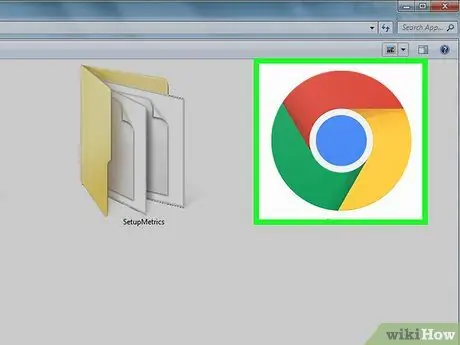
ደረጃ 1. Google Chrome ን ይክፈቱ።
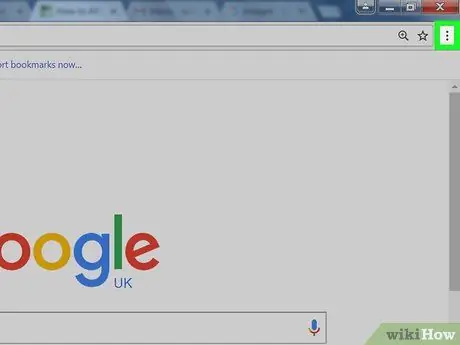
ደረጃ 2. በአሳሹ መስኮት በላይኛው ቀኝ ጥግ ላይ ያለውን አዝራር ጠቅ ያድርጉ።
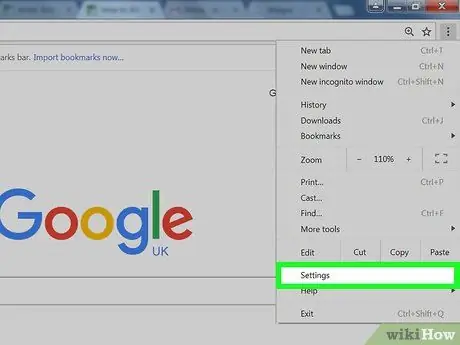
ደረጃ 3. ቅንብሮችን ጠቅ ያድርጉ።
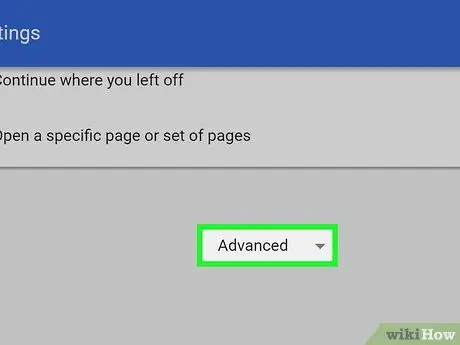
ደረጃ 4. ወደ ገጹ ግርጌ ይሸብልሉ እና የላቀ የሚለውን ጠቅ ያድርጉ።
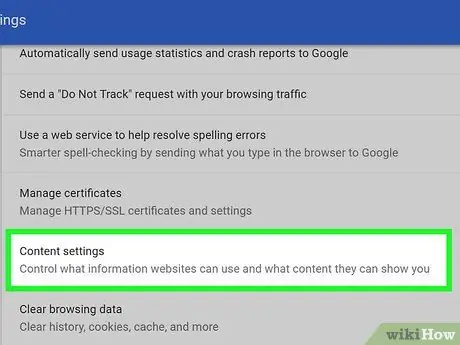
ደረጃ 5. ወደ ታች ይሸብልሉ እና የይዘት ቅንብሮችን ጠቅ ያድርጉ።
በ “ግላዊነት እና ደህንነት” ክፍል ግርጌ ላይ ነው።
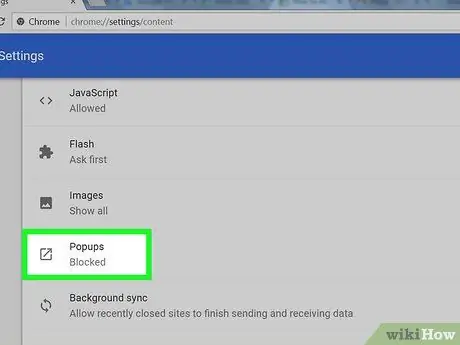
ደረጃ 6. ወደ ታች ይሸብልሉ እና ብቅ -ባዮች ላይ ጠቅ ያድርጉ።
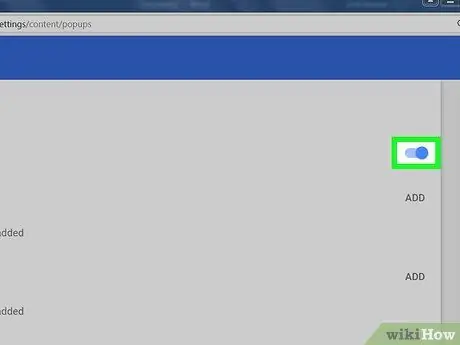
ደረጃ 7. የታገደውን ተንሸራታች ያንሸራትቱ ወደ ንቁ ቦታ ("በርቷል")

መለያዎች " ታግዷል "ይቀየራል" ተፈቅዷል » አሁን ፣ በይነመረቡን በ Chrome ውስጥ ሲያስሱ ባገኙት ጊዜ ሁሉ ብቅ ባይ መስኮት ማየት ይችላሉ።
“ጣቢያ” ላይ ጠቅ በማድረግ ብቅ ባይ መስኮቶችን ማገድ ይችላሉ። አክል በ "ታግዷል" ምናሌ ክፍል ውስጥ እና ይዘቱን ለማገድ የፈለጉትን ጣቢያ ዩአርኤል ያስገቡ።
ዘዴ 2 ከ 2-ብቅ-ባይ መስኮቶችን ከተወሰኑ ጣቢያዎች በማሳየት ላይ
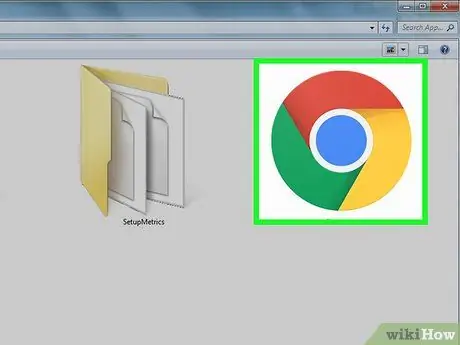
ደረጃ 1. Google Chrome ን ይክፈቱ።
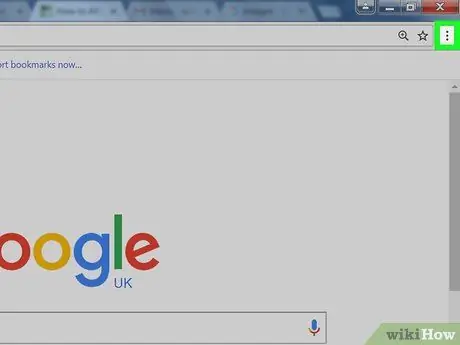
ደረጃ 2. በአሳሹ መስኮት በላይኛው ቀኝ ጥግ ላይ ያለውን አዝራር ጠቅ ያድርጉ።
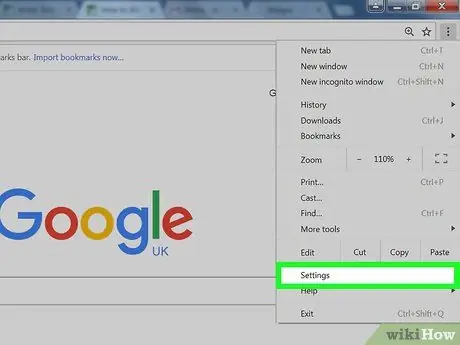
ደረጃ 3. ቅንብሮችን ጠቅ ያድርጉ።
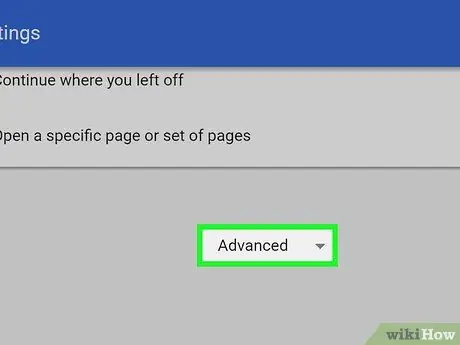
ደረጃ 4. ወደ ገጹ ግርጌ ይሸብልሉ እና የላቀ የሚለውን ጠቅ ያድርጉ።
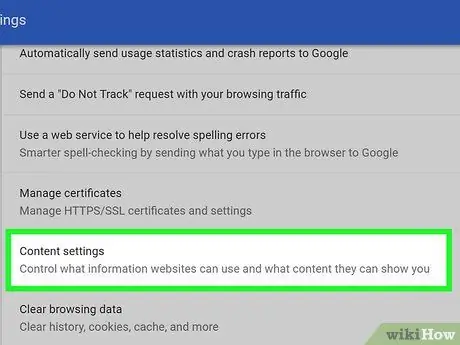
ደረጃ 5. ወደ ታች ይሸብልሉ እና የይዘት ቅንብሮችን ጠቅ ያድርጉ።
በ “ግላዊነት እና ደህንነት” ክፍል ግርጌ ላይ ነው።
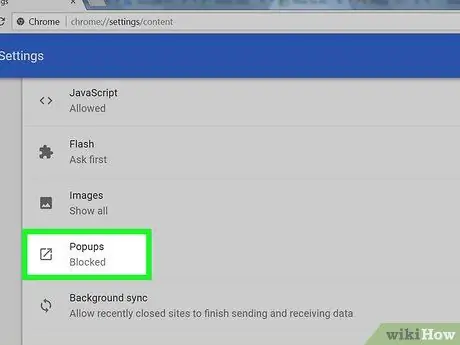
ደረጃ 6. ወደ ታች ይሸብልሉ እና ብቅ -ባዮች ላይ ጠቅ ያድርጉ።
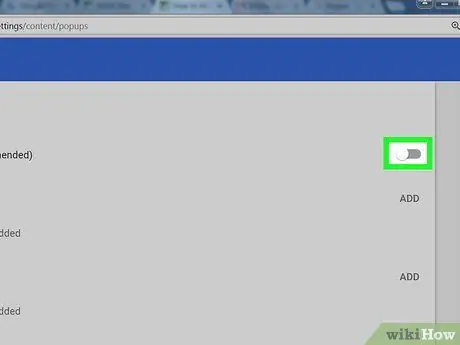
ደረጃ 7. የተፈቀደውን ተንሸራታች ያንሸራትቱ ወደ ጠፍቷል ቦታ (“ጠፍቷል”)

መለያዎች " ተፈቅዷል "ይቀየራል" ታግዷል ”.
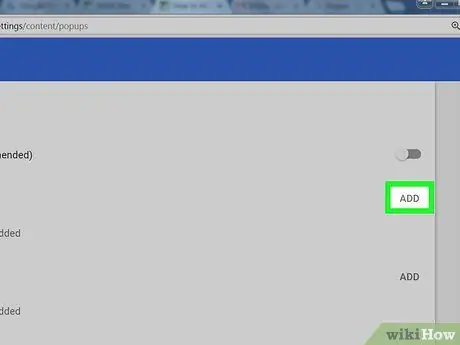
ደረጃ 8. የ ADD አዝራርን ጠቅ ያድርጉ ከመለያው ቀጥሎ ያለው " "ፍቀድ".
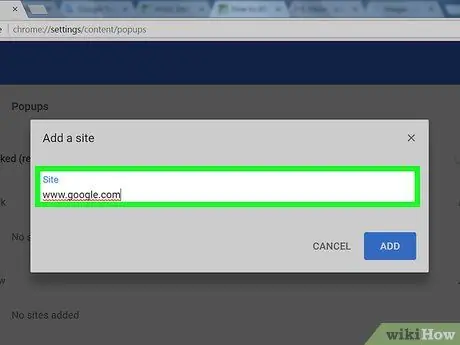
ደረጃ 9. ብቅ-ባይ ብቅ እንዲል የተፈቀደውን የጣቢያውን ዩአርኤል ያስገቡ።
ብቅ-ባይ መስኮቶች እንዲታዩ የሚፈቅዱትን የጣቢያውን አድራሻ ይተይቡ።
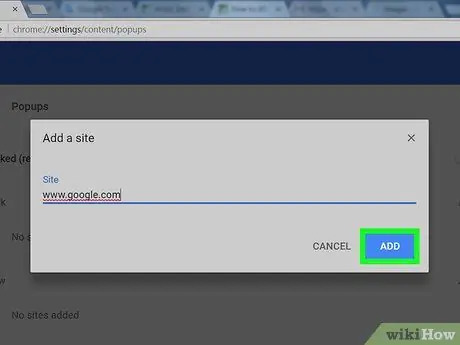
ደረጃ 10. የ ADD አዝራርን ጠቅ ያድርጉ።
አሁን በ Chrome በኩል ሲደርሱ የጣቢያው ብቅ-ባይ መስኮት ማየት ይችላሉ።







